Die Digital Signage und Kiosk-Software FrontFace besteht aus nur zwei Komponenten, der FrontFace Player-App (verfügbar für Windows-PCs und Android-Geräte) und dem FrontFace Assistant, die sich kinderleicht in jeder vorhandenen Umgebung installieren lassen:

 FrontFace Player-App
FrontFace Player-App
Die FrontFace Player-App läuft auf dem Player, der an einen Großbildschirm oder ein Touchscreen-Terminal angeschlossen ist und dient dazu die Inhalte anzuzeigen. Außerdem schützt die Player-App das unterliegende Betriebssystem vor unerlaubten Zugriffen.
Verfügbar für:  Windows und
Windows und  Android
Android
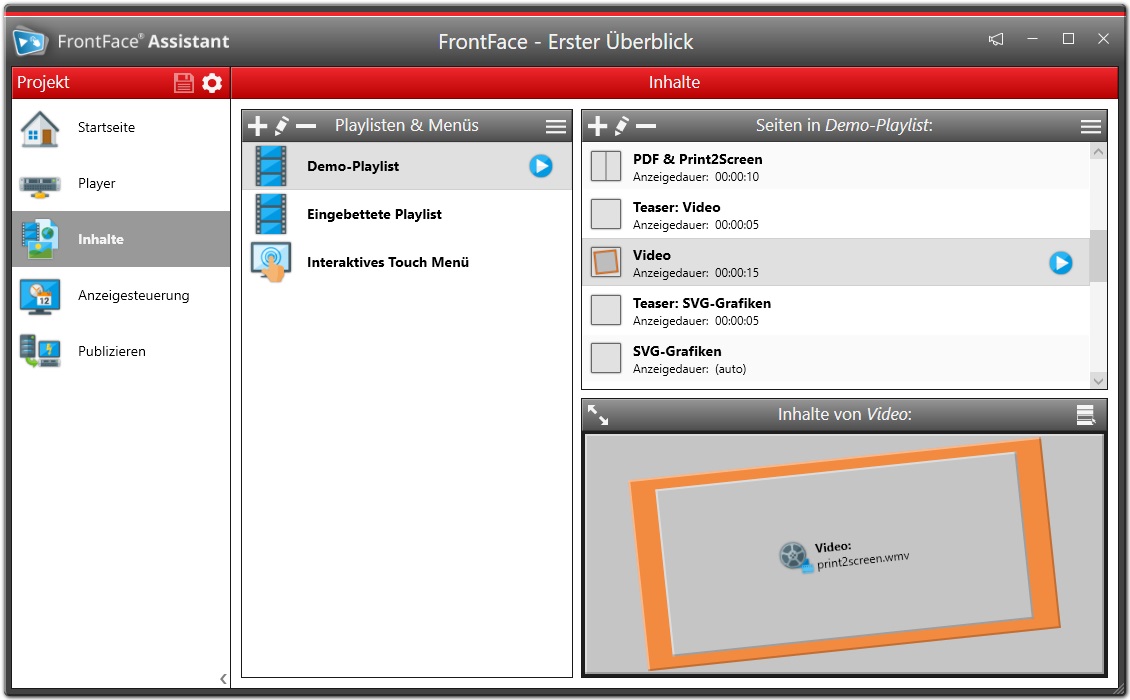
 FrontFace Assistant
FrontFace Assistant
Mit dem FrontFace Assistant werden auf einem normalen Arbeitsplatz-PC (Windows) die Inhalte zusammengestellt und die Zeit- bzw. Ereignissteuerung konfiguriert. Über die integrierte Vorschau lassen sich alle Inhalte jederzeit testen. Abschließend erfolgt die automatische Publizierung auf den/die Player.
Installationsvarianten und Inhaltsverteilung:
FrontFace wird lokal in Ihrer Umgebung betrieben. Die Installation der FrontFace Player-App erfolgt auf Ihren Player-PCs und Geräten, die an Ihre Bildschirme oder Touchscreens angeschlossen sind. Neben der Darstellung der Inhalte und der Steuerung kümmert sich die FrontFace Player-App auch um die Absicherung des Systems.
Die Ausspielung der Inhalte (genannt "Publizierung") von Ihrem Arbeitsplatz-PC mit Hilfe des FrontFace Assistant zu den Playern kann auf unterschiedlichen Wegen erfolgen, je nach Anforderungs-Situation:
Feature-Übersicht:
Eine Übersicht aller Funktionen und der Unterschiede zwischen der Windows- und Android-Version der FrontFace Player-App finden Sie in der tabellarischen Feature-Übersicht.
Inhalte & Darstellung:
Erweiterte Funktionen:
Spezielle Hardware & Bildschirme:
Systemanforderungen:
| FrontFace Player App | FrontFace Assistant (CMS) | |
|---|---|---|
| Windows |
|
|
| Android |
|
siehe Windows-System-Anforderungen |
| macOS | n/a | In Verbindung mit Parallels möglich (bei Verwendung von Windows 11 ARM steht "Print2Screen" nicht zur Verfügung!) |
FrontFace Lockdown Tool
 Das kostenlose
FrontFace Lockdown Tool
hilft Ihnen, Ihren Windows-PC mit einem Klick für die Nutzung als Digital Signage Player-PC oder geschütztes Kiosk-Terminal zu konfigurieren. Das Lockdown Tool ist bereits bei FrontFace im Lieferumgang (auch bei der Testversion) enthalten und muss daher nicht separat heruntergeladen werden!
Das kostenlose
FrontFace Lockdown Tool
hilft Ihnen, Ihren Windows-PC mit einem Klick für die Nutzung als Digital Signage Player-PC oder geschütztes Kiosk-Terminal zu konfigurieren. Das Lockdown Tool ist bereits bei FrontFace im Lieferumgang (auch bei der Testversion) enthalten und muss daher nicht separat heruntergeladen werden!
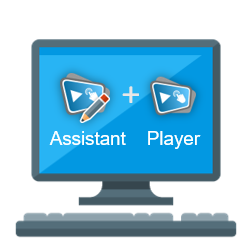 Bei diesem Setup werden die FrontFace Player-App und der FrontFace Assistant auf einem PC installiert. Wenn zwei Bildschirme an den PC angeschlossen sind, kann ein Bildschirm für die Inhaltswiedergabe verwendet werden und auf dem anderen Bildschirm normal weitergearbeitet werden. - Ideal für Rezeptionen und Empfangsbereiche, wenn Kosten für Hardware so gering wie möglich gehalten werden sollen!
Bei diesem Setup werden die FrontFace Player-App und der FrontFace Assistant auf einem PC installiert. Wenn zwei Bildschirme an den PC angeschlossen sind, kann ein Bildschirm für die Inhaltswiedergabe verwendet werden und auf dem anderen Bildschirm normal weitergearbeitet werden. - Ideal für Rezeptionen und Empfangsbereiche, wenn Kosten für Hardware so gering wie möglich gehalten werden sollen!
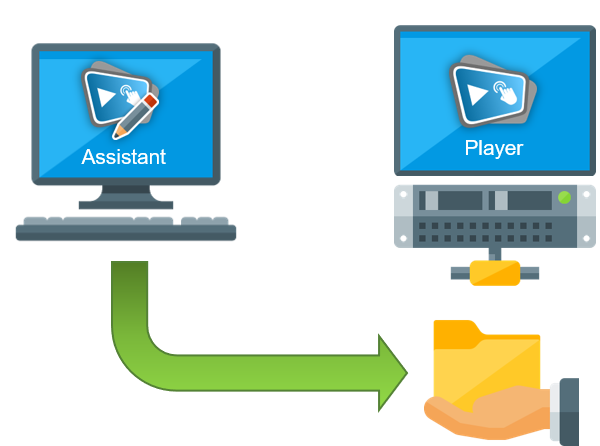 Dies ist die gängigste Installationsvariante: Ein dedizierter Player-PC (z.B. ein Mini-PC) wird über das lokale Netzwerk (per Windows-Netzwerkfreigabe) vom Arbeitsplatz mit dem FrontFace Assistant aus aktualisiert (per LAN oder WLAN). Nach dem Publizieren läuft der Player-PC komplett autonom und übersteht sogar Netzwerkausfälle oder Störungen ohne Probleme!
Dies ist die gängigste Installationsvariante: Ein dedizierter Player-PC (z.B. ein Mini-PC) wird über das lokale Netzwerk (per Windows-Netzwerkfreigabe) vom Arbeitsplatz mit dem FrontFace Assistant aus aktualisiert (per LAN oder WLAN). Nach dem Publizieren läuft der Player-PC komplett autonom und übersteht sogar Netzwerkausfälle oder Störungen ohne Probleme!
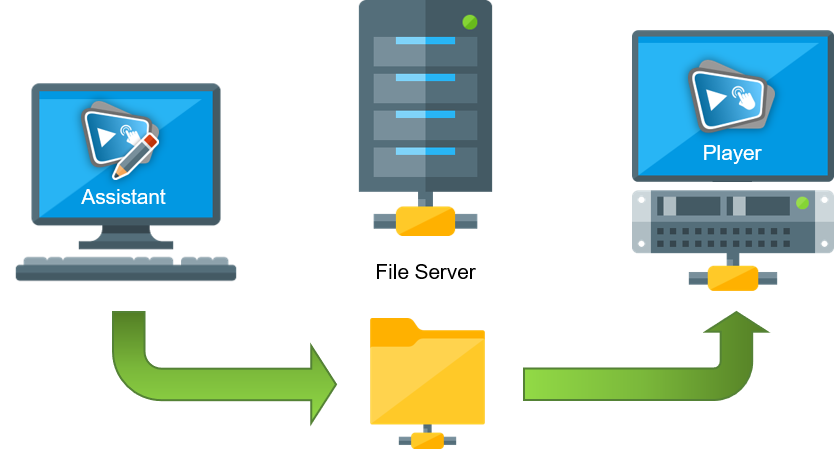 Zwischen Player-PC und Arbeitsplatz-PC mit dem FrontFace Assistant wird noch ein herkömmlicher File-Server (z.B. ein NAS) geschaltet. Auch hier erfolgt die Übertragung über das Windows-Netzwerk. Der Vorteil dieser Installationsvariante ist, dass Sie auch dann publizieren können, wenn ein Player-PC nicht eingeschaltet ist oder kurzzeitig im Netzwerk nicht erreichbar ist.
Zwischen Player-PC und Arbeitsplatz-PC mit dem FrontFace Assistant wird noch ein herkömmlicher File-Server (z.B. ein NAS) geschaltet. Auch hier erfolgt die Übertragung über das Windows-Netzwerk. Der Vorteil dieser Installationsvariante ist, dass Sie auch dann publizieren können, wenn ein Player-PC nicht eingeschaltet ist oder kurzzeitig im Netzwerk nicht erreichbar ist.
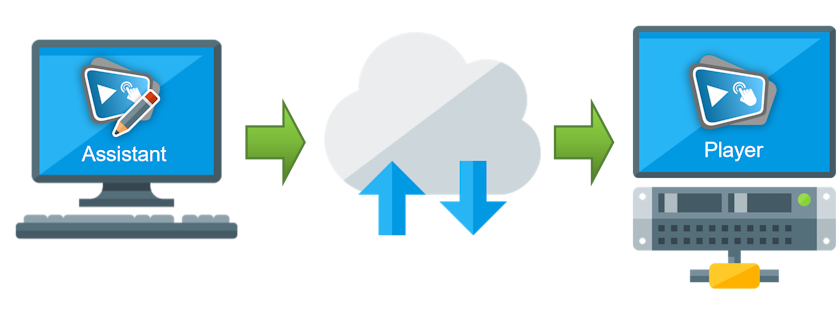 Mit der
Mit der 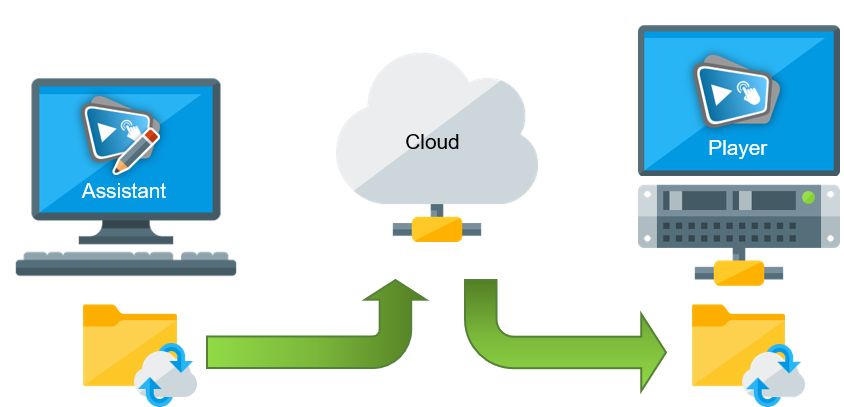 Falls Player-PC und der Arbeitsplatzrechner mit dem FrontFace Assistant sich an unterschiedlichen Orten befinden und dort jeweils eine Internet-Anbindung zur Verfügung steht, kann anstelle einer Netzwerkfreigabe auch ein Cloud-Speicherdienst wie z.B. Dropbox, OneDrive oder OwnCloud verwendet werden!
Falls Player-PC und der Arbeitsplatzrechner mit dem FrontFace Assistant sich an unterschiedlichen Orten befinden und dort jeweils eine Internet-Anbindung zur Verfügung steht, kann anstelle einer Netzwerkfreigabe auch ein Cloud-Speicherdienst wie z.B. Dropbox, OneDrive oder OwnCloud verwendet werden!
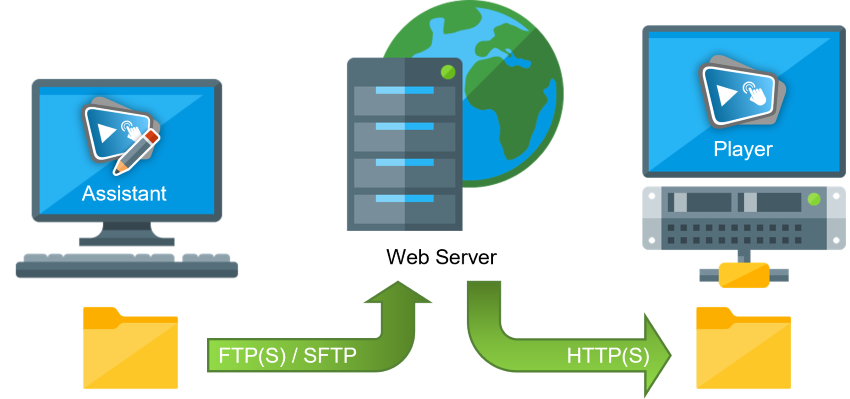 Es kann auch ein herkömmlicher Webserver (z.B. Apache, nginx, etc.) zur Übertragung von Inhalten über das Internet verwendet werden. Der Arbeitsplatzrechner mit dem FrontFace Assistant überträgt dann die Inhalte per FTP(S) oder SFTP (SSH) auf den Server und die FrontFace Player-App lädt die Daten dann per HTTP(S). Auf dem Webserver muss keinerlei zusätzliche Software installiert werden!
Es kann auch ein herkömmlicher Webserver (z.B. Apache, nginx, etc.) zur Übertragung von Inhalten über das Internet verwendet werden. Der Arbeitsplatzrechner mit dem FrontFace Assistant überträgt dann die Inhalte per FTP(S) oder SFTP (SSH) auf den Server und die FrontFace Player-App lädt die Daten dann per HTTP(S). Auf dem Webserver muss keinerlei zusätzliche Software installiert werden!
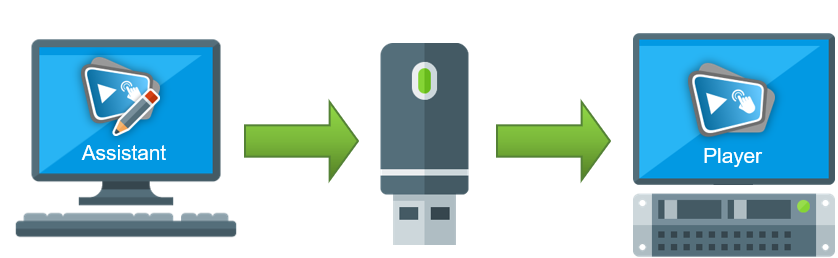 Falls weder lokales Netzwerk (LAN/WLAN) noch Internet zur Verfügung stehen oder ein Player aufgrund extremer Sicherheitsvorschriften offline betrieben werden muss, kann die Aktualisierung per USB-Stick erfolgen. Einfach den USB-Stick im laufenden Betrieb in den Player-PC einstecken, kurz warten, fertig! Die FrontFace Player-App kümmert sich automatisch um die Aktualisierung der Inhalte.
Falls weder lokales Netzwerk (LAN/WLAN) noch Internet zur Verfügung stehen oder ein Player aufgrund extremer Sicherheitsvorschriften offline betrieben werden muss, kann die Aktualisierung per USB-Stick erfolgen. Einfach den USB-Stick im laufenden Betrieb in den Player-PC einstecken, kurz warten, fertig! Die FrontFace Player-App kümmert sich automatisch um die Aktualisierung der Inhalte.